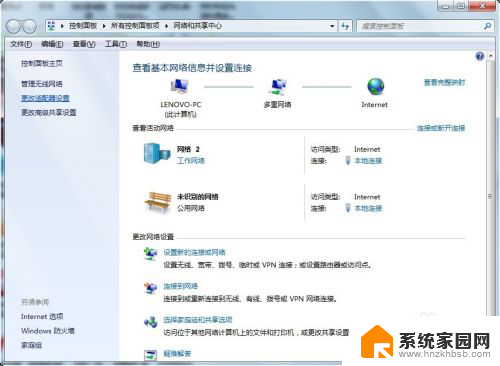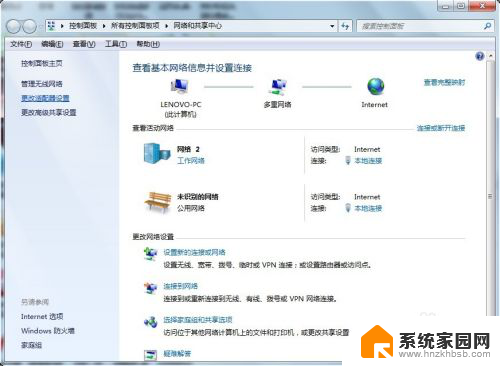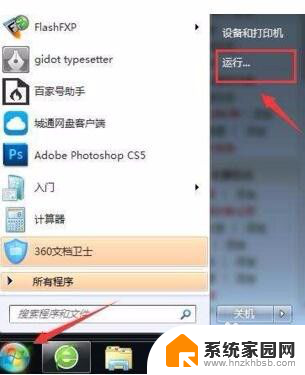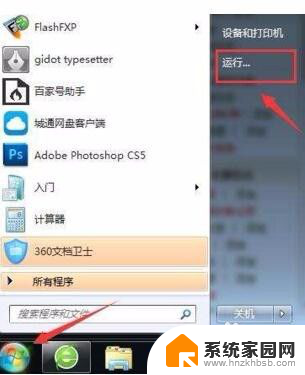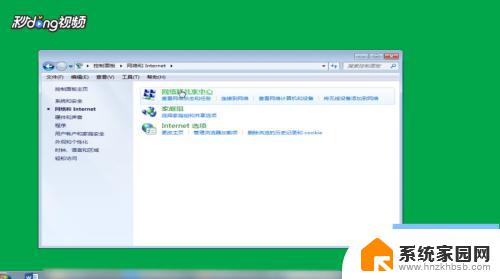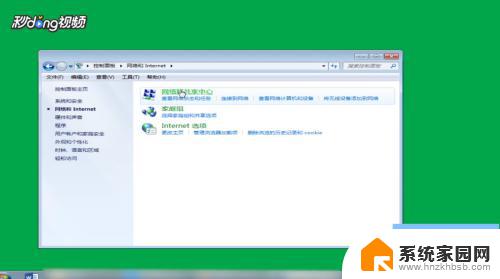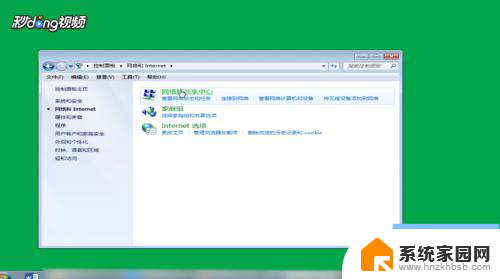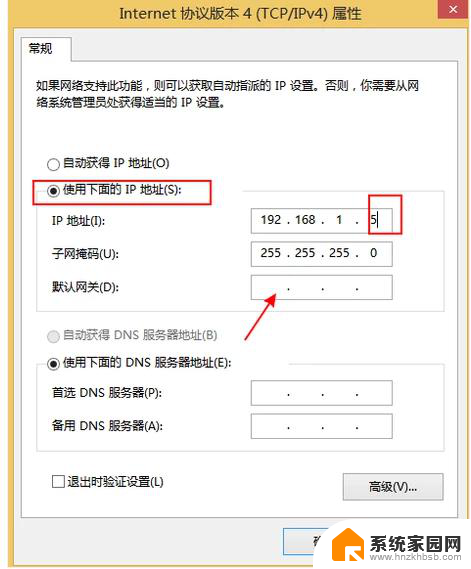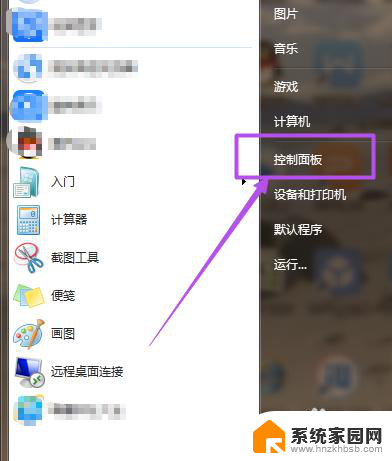win7电脑换ip Win7系统电脑如何设置IP地址
在现今高度信息化的社会中,电脑已经成为我们生活中不可或缺的工具之一,而在使用电脑的过程中,有时我们需要更改IP地址以满足网络需求或保护个人隐私。对于使用Win7系统的电脑用户来说,设置IP地址并不是一项复杂的任务。Win7系统提供了简便的操作方式,使得用户能够轻松地更换IP地址。接下来我们将详细介绍Win7系统电脑如何设置IP地址,让您在使用电脑时能够更加自由地享受网络世界的乐趣。
具体方法:
1. 在电脑上面的网络图标上单击右键,点击属性,到下图2的页面。
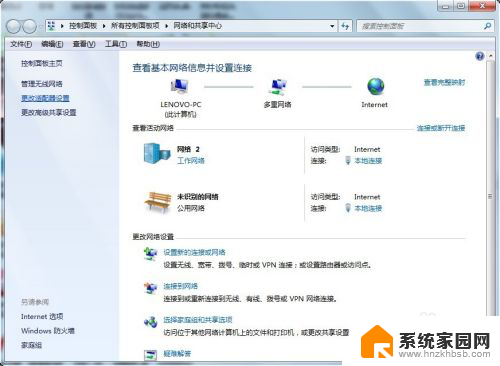
2. 第二种进入页面设置方法:程序-控制面板,然后选择网络和Internet。
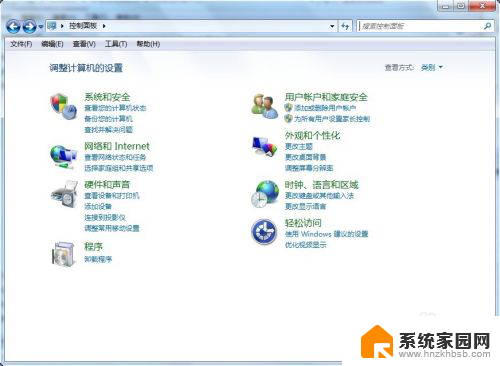
3.选择下面的查看网络状态和任务,同样也是可以进入到这个页面的。
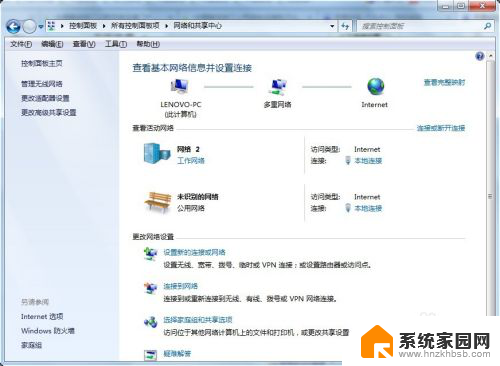
4. 选择左上角的更改适配器设置-本地连接右键单击选择属性,选择Internet 协议版本4(TCP/IPv4)双击打开。
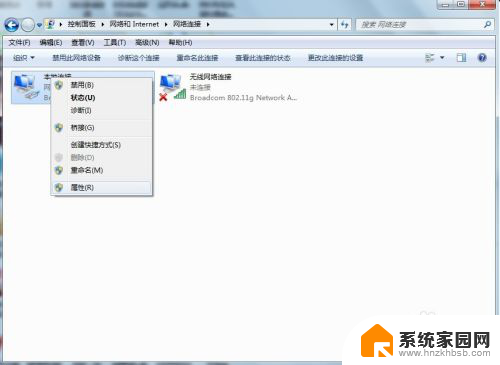
5.进入到IP设置页面,IP地址和掩码。网关都根据自己的实际地址来配置,配置好之后保存,就可以了。
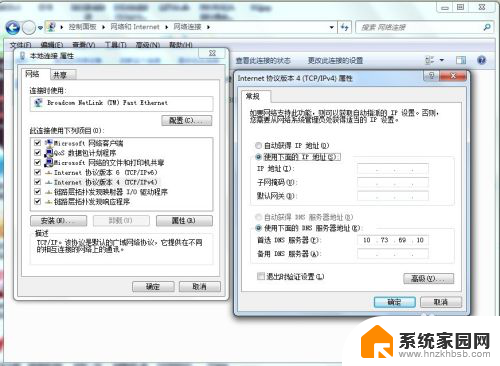
6. 设置后之后,看下右下角的网络连接。再看下更改适配器设置页面的网络连接,如果没有打叉,那么说明网络已经连好了,也可以打开网页验证下网络是否已经可以访问页面了。
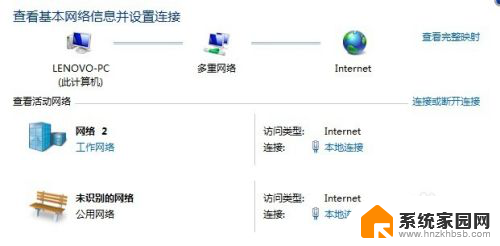
以上就是win7电脑更改IP的全部内容,如果还有不清楚的用户,可以按照小编的方法进行操作,希望能够帮助到大家。